Widgetien asennus työpöydälle Windows -käyttöjärjestelmään
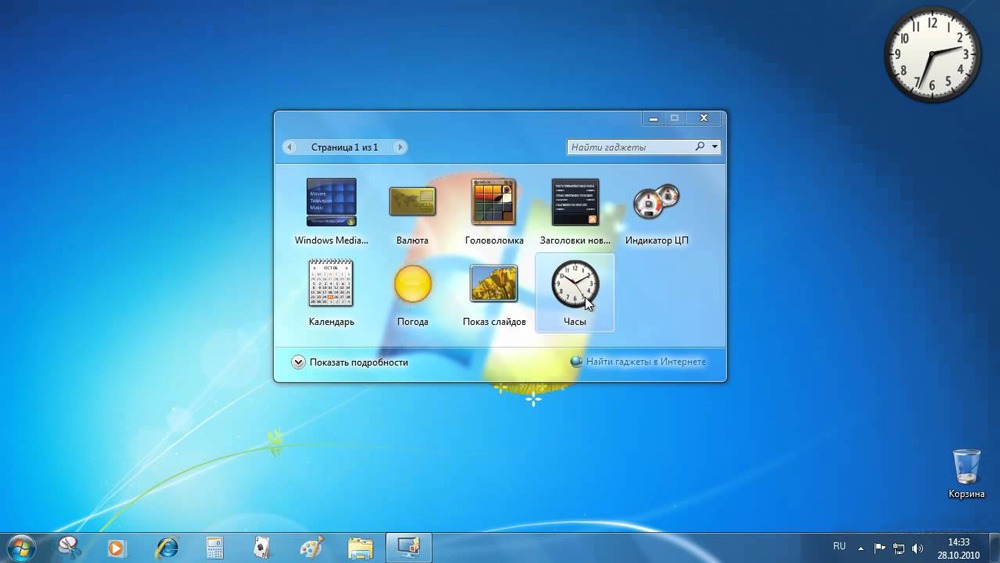
- 2786
- 545
- Tony Swaniawski
Esittely. Mitä widgetit?
Windows 7- tai 10 -työpöydän widgetit tarjoavat käyttäjille valtavan määrän ominaisuuksia, jolloin voit määrittää rationaalisesti työtilan. Yleensä Microsoftin järjestelmässä niitä kutsutaan laitteiksi. Ja ennen kuin siirrymme siihen, miten Windows 7 tai 10 työpöydän widgetit laitetaan, sinun on selvitettävä joitain tietoja.
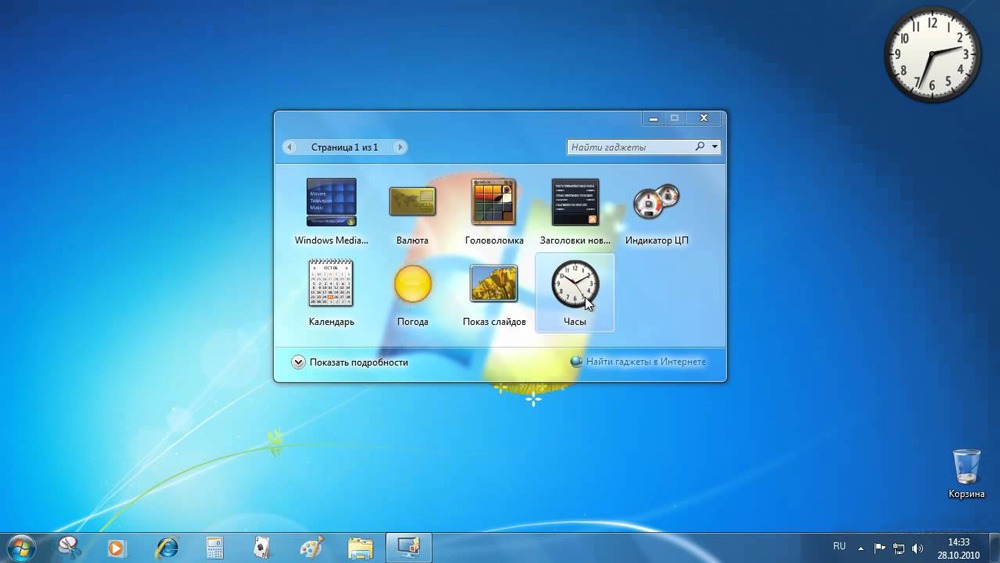
Widget -valinta työpöydällä
Tosiasia on, että tämä toiminto oletusarvoisesti on käytettävissä vain seitsemälle käyttäjälle kodin perus- ja ammattimaiseen versioon. Mutta käyttäjien kymmenien on hikoiltava vähän laitteiden asentamiseen, koska ne korvattiin tässä käyttöjärjestelmän live -laattojen versiossa. Itse asiassa he suorittavat saman toiminnon kuin widgetit. Joten yritä ensin käyttää paikallaan olevia Windows 10 -olosuhteita. Jos haluat silti kokeilla jotain uutta, kerromme sinulle, kuinka se tehdään.
Windows 7
Joten, jos olet työpöydän widgetien rakastaja ja Windows 7 -käyttöjärjestelmän minkä tahansa version käyttäjä, olet onnekas. Koska sinun on erittäin helppoa laittaa laitteita: Paina vain hiiren oikealla painikkeella missä tahansa työpöydällä (RS), valitse "Gadgetit" ja siirrä haluamasi Rs. Mikään ei helpompaa, eikö se ole totta?
Windows 10
Yuzers kymmeniä on turvauduttava ylimääräisten kolmannen osapuolen sovellusten apua. Suosituin tänään on Windows Desktop Gadgets -ohjelma, joka voidaan ladata sivustolta http: // gadgetsrevved.Com/latauspuoli/. Jonka jälkeen sinulla on sama välilehti kuin seitsemän käyttäjiä. Eli ohjeet ovat edelleen samat. Toinen sovellus, mutta jo erinomaisella toiminnallisuudella nimeltään 8GadGetPack. Se on ladattavissa kehittäjän virallisella verkkosivustolla http: // 8gadgetpack.Netto/. Verrattuna edelliseen ohjelmaan, tätä ei ole täysin käännetty venäjäksi. Mutta jos tämä ei ole sinulle ongelma, tämä latausvaihtoehto on parempi.
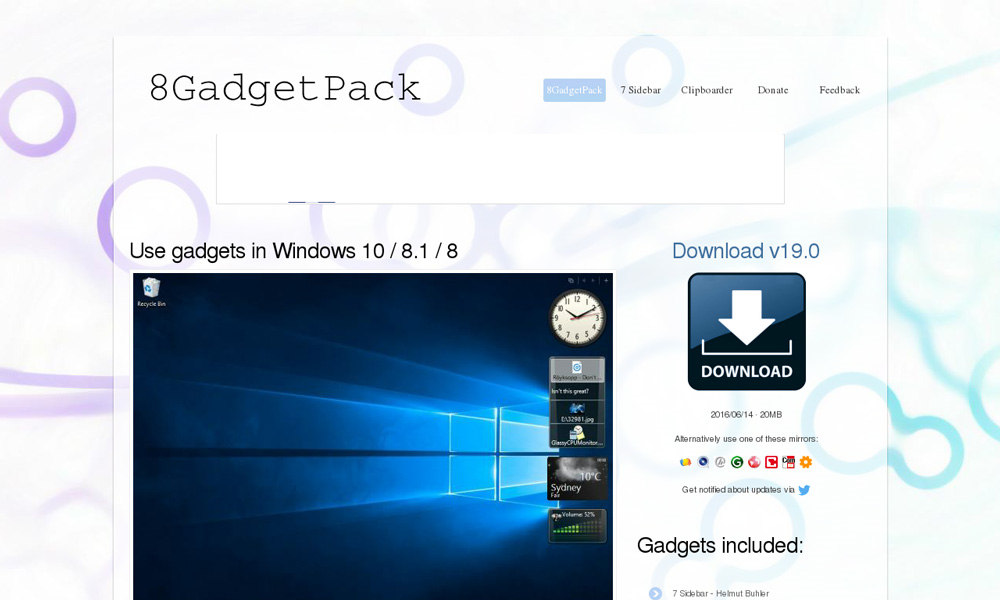
Tulokset
Nyt tiedät kuinka widgetit otetaan käyttöön työpöydälläsi (esimerkiksi sää). Seuraavat välineet on esitetty järjestelmässä:
- Valuutta. Tarjoaa tietoa päävaluuttojen kulusta reaaliajassa. Eli kaikki, mitä näet kultakortin vyöhykkeellä maailmankartan kanssa, on viimeisin tieto tällä hetkellä. Gadgetin työhön tarvitaan Internet -yhteyden saatavuus.
- Palapeli. Tämä on viileä minipeli, jonka tarkoituksena on kerätä palapeli kuvasta. Oletuksena on värikäs kuva lintulla. Sinun on siirrettävä neliöitä lähdekuvion palauttamiseksi. Widget -asetuksissa voit valita minkä tahansa yksitoista kuvista. Kun aloitat neliöiden siirtämisen, aika lasketaan yläosaan. Sitten voit kilpailla ystävien kanssa, asettaa omat tietueet.
- Uutisotsikot. Tämän laitteen tekemiseksi tarvitset myös yhteyden Internetiin. Hän näyttää RSS -kanavien tiedot, joihin järjestelmän tilauksen käyttäjä. Osoittautuu, että nyt olet aina tietoinen viimeisimmistä uutisista, joista valitset itsesi.
- Indikaattori CP. Tässä CP on keskeinen prosessori. Widget näyttää lastauksensa prosentteina. Eli voit seurata, kuinka paljon tietokoneesi tai kannettavan tietokoneen tukkeut.
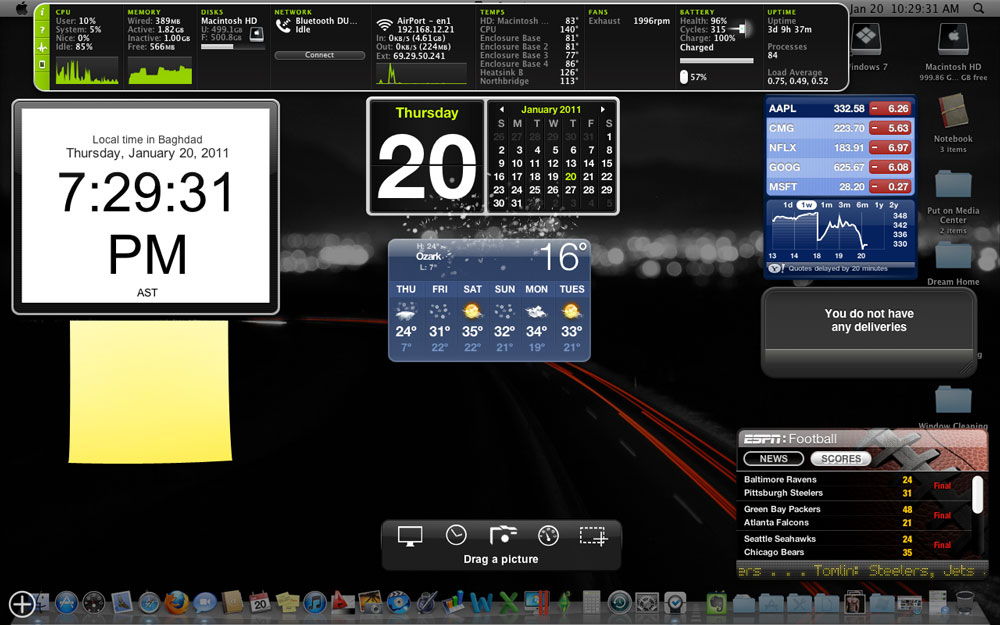
- Kalenteri. Tämän widgetin ydin ei tarvitse selittää: se on vain kaunis kalenteri, joka näyttää kuukausia, viikonpäivää, vuotta (yleensä kaikki mitä tarvitset, jotta et eksy ajoissa).
- Sää. Gadget tarjoaa viimeisimmät tiedot säästä paikassa, jossa olet. Asetuksissa voit joko laittaa halutun kaupungin itse tai määrittää sijainnin automaattisen havaitsemisen.
- Diaesitys. Itse asiassa tämä widget on eräänlainen valokuvakehys työpöydällä Windows 7 tai 10. Asetuksissa voit asettaa aikavälin, jonka kanssa kuvat muuttuvat, ja valita myös kuvakirjaston diojen näyttämiseksi.
- No, viimeinen - katselee. Kummallista kyllä, ne osoittavat aikaa. Parametreista voit valita yhden kahdeksasta tuntia, mikä sopii parhaiten työpöydän suunnitteluun.
Miellyttävä työ, rakkaat ystävät! Älä unohda jakaa mielipiteesi kommentteihin: Kerro meille, mikä widgeteistä on sinulle hyödyllisin. Monille tämä on "sää" -laite.

